Copia e incolla le informazioni da una foto: come utilizzare il testo live di Apple in iOS 15
Pubblicato: 2022-01-29Hai una foto sul tuo iPhone o iPad che contiene del testo che desideri copiare, accedere o ricercare. Puoi passare ad app come Google Lens o Office Lens, ma con l'aggiornamento a iOS 15 e iPadOS 15, la ricerca di testo in tempo reale è ora integrata nel sistema operativo mobile di Apple.
Grazie a un utile tocco di intelligenza artificiale, la nuova funzione Live Text può identificare il testo per copiarlo e incollarlo, effettuare una telefonata, inviare un'e-mail, tradurre testo o eseguire una ricerca sul Web.
Live Text funziona anche con immagini live nel mondo reale. Punta la fotocamera del tuo iPhone o iPad verso un segno, un documento o qualsiasi altra immagine fisica con testo e la funzione si attiva. Funziona anche su siti Web con immagini che contengono testo.
Compatibilità del testo in tempo reale
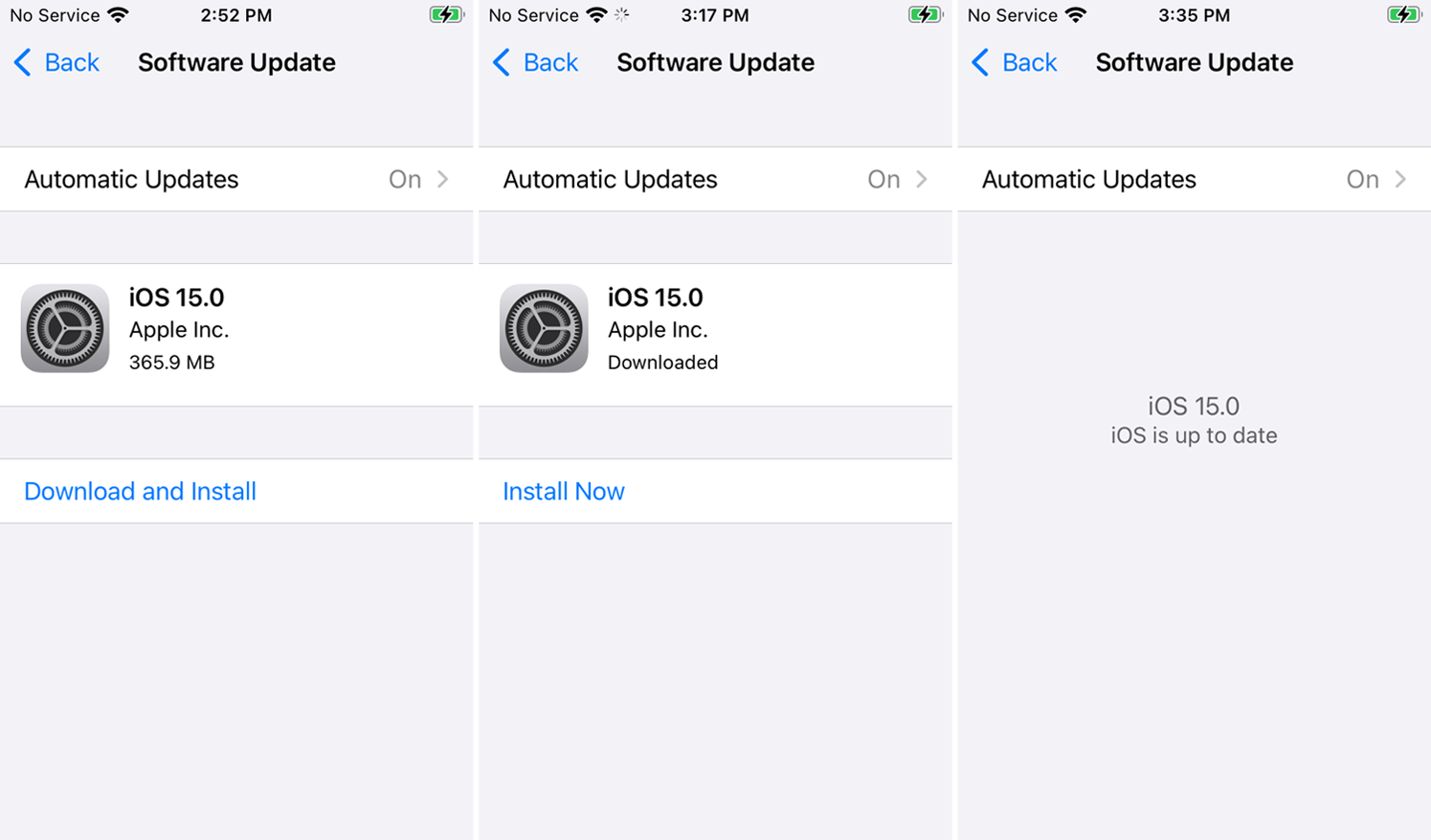
La funzione Live Text funziona solo su alcuni degli ultimi modelli di iPhone e iPad. Ciò include tutti i modelli di iPhone 11, 12 e 13, nonché iPhone XS e XR (scusate, proprietari di iPhone X).
Il modello iPad Pro da 12,9 pollici (terza generazione o successive), iPad Pro da 11 pollici (tutte le generazioni), iPad Air (terza generazione o successive), iPad (ottava generazione o successive) e iPad mini (quinta generazione o successive ) sono tutti supportati.
Dovrai anche eseguire iOS 15 o iPadOS 15 o versioni successive per utilizzare Live Text. Vai su Impostazioni > Generali > Aggiornamento software . Ti verrà detto che iOS è aggiornato o ti verrà chiesto di scaricare e installare l'ultimo aggiornamento.
Infine, Live Text supporta solo inglese, cinese, francese, italiano, tedesco, portoghese e spagnolo come lingue traducibili in questo momento.
Abilita testo in tempo reale
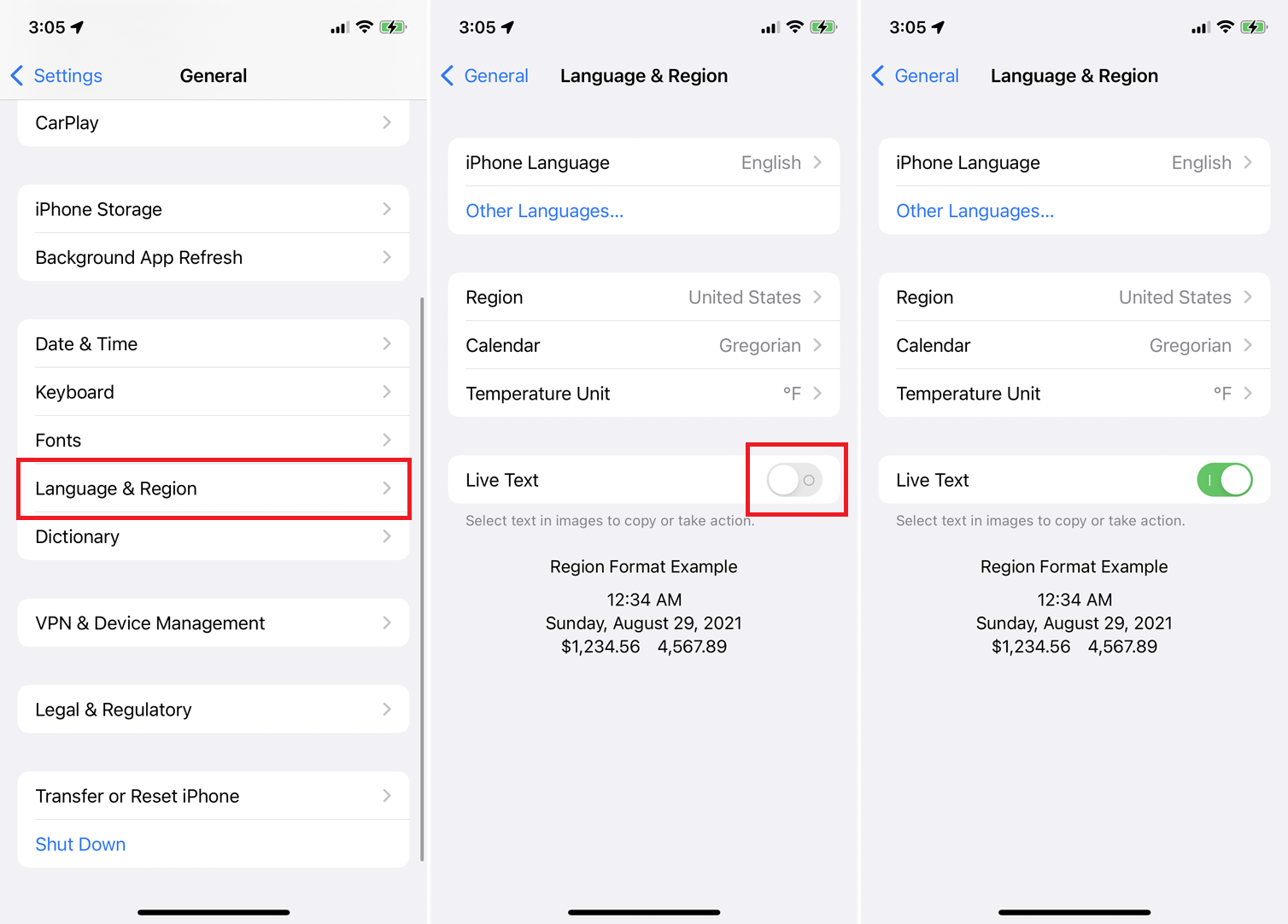
Prima di provare a utilizzare Live Text, assicurati che la funzione sia abilitata. Vai su Impostazioni > Generali > Lingua e area geografica e attiva l'interruttore accanto a Live Text se è disattivato.
Copia e incolla il testo dalle foto
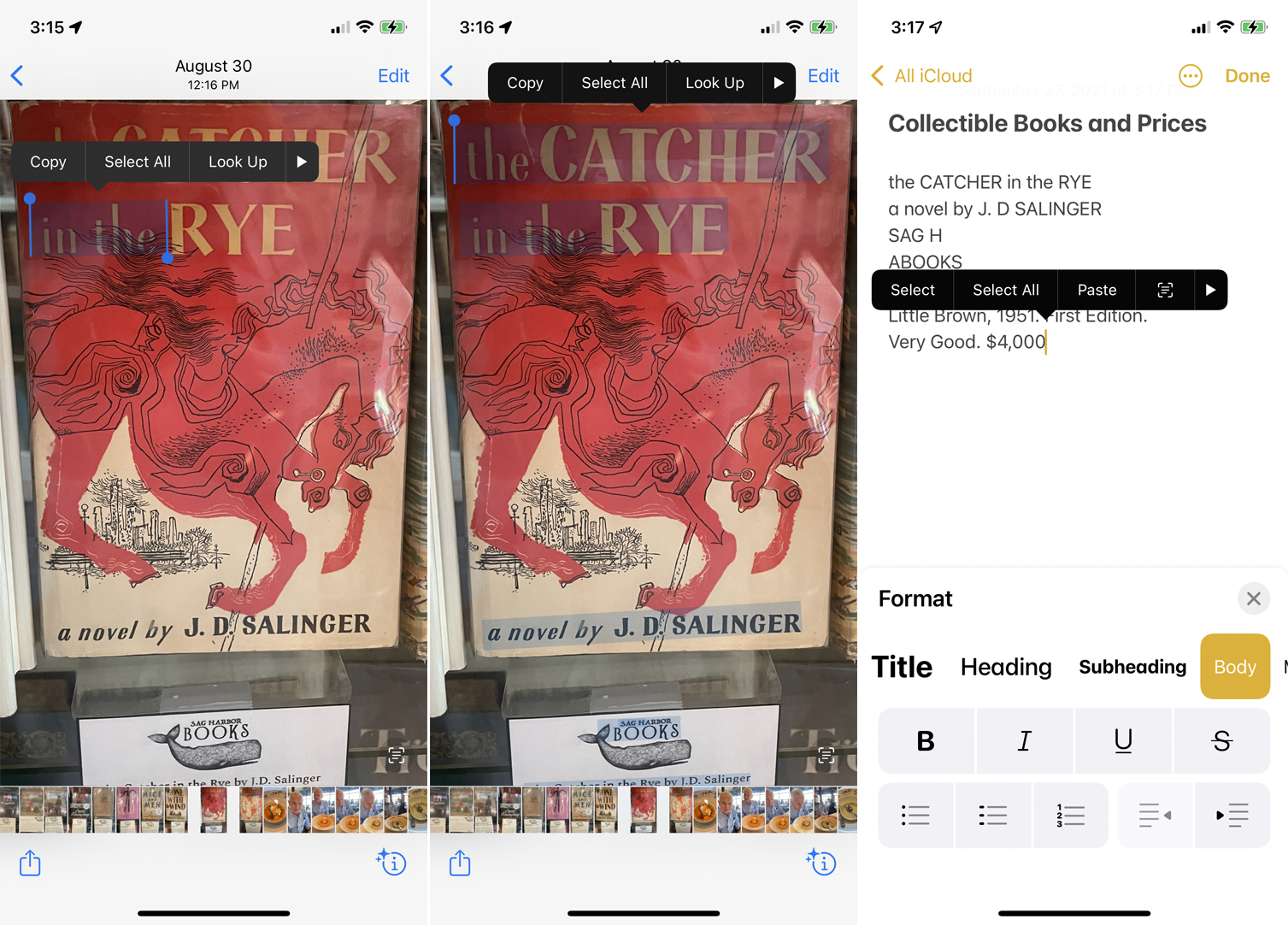
Per copiare il testo da una foto esistente, avvia l'app Foto e apri una foto con del testo. Premi su qualsiasi parola nel testo finché non viene selezionata e sopra di essa viene visualizzato un menu. Trascina i punti di presa circolari attorno a tutte le parole che desideri acquisire, quindi tocca Copia per afferrare il testo. Puoi anche toccare Seleziona tutto per evidenziare tutto il testo visibile nell'immagine, quindi toccare Copia per prenderlo.
Ora apri l'app in cui desideri incollare il testo acquisito, tocca nel punto giusto e scegli Incolla dal menu.
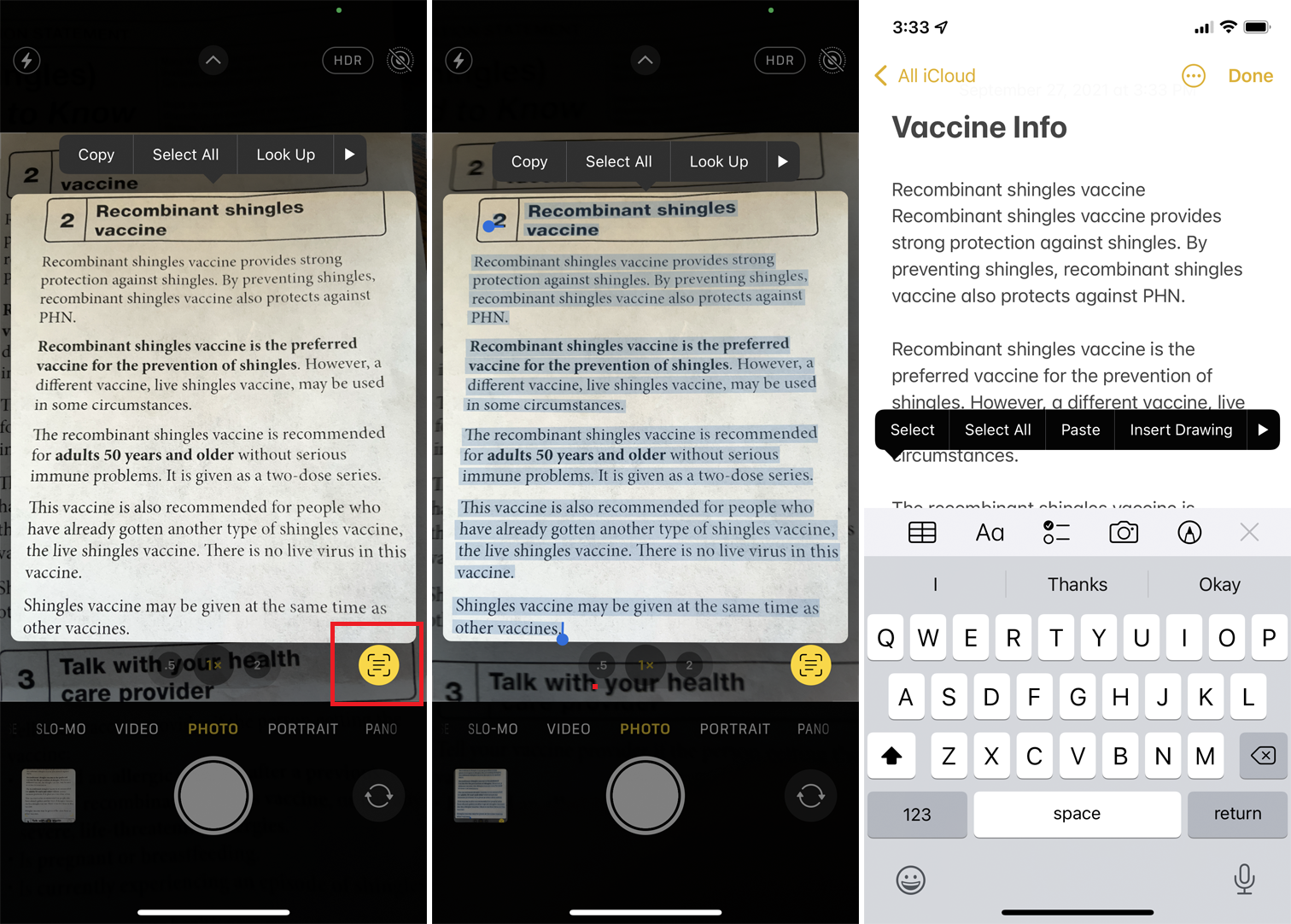
Per copiare il testo da un segno, un documento o un altro elemento fisico, punta la fotocamera del telefono verso l'oggetto. Tocca il pulsante indicatore che appare nell'angolo inferiore destro della schermata di visualizzazione. Quindi scorrere o toccare il testo per selezionarlo o semplicemente toccare Seleziona tutto per evidenziare tutto il testo nell'immagine.
Toccare la selezione per visualizzare il comando Copia e toccare il pulsante. Passa all'app di destinazione e usa il comando Incolla per incollare il testo.
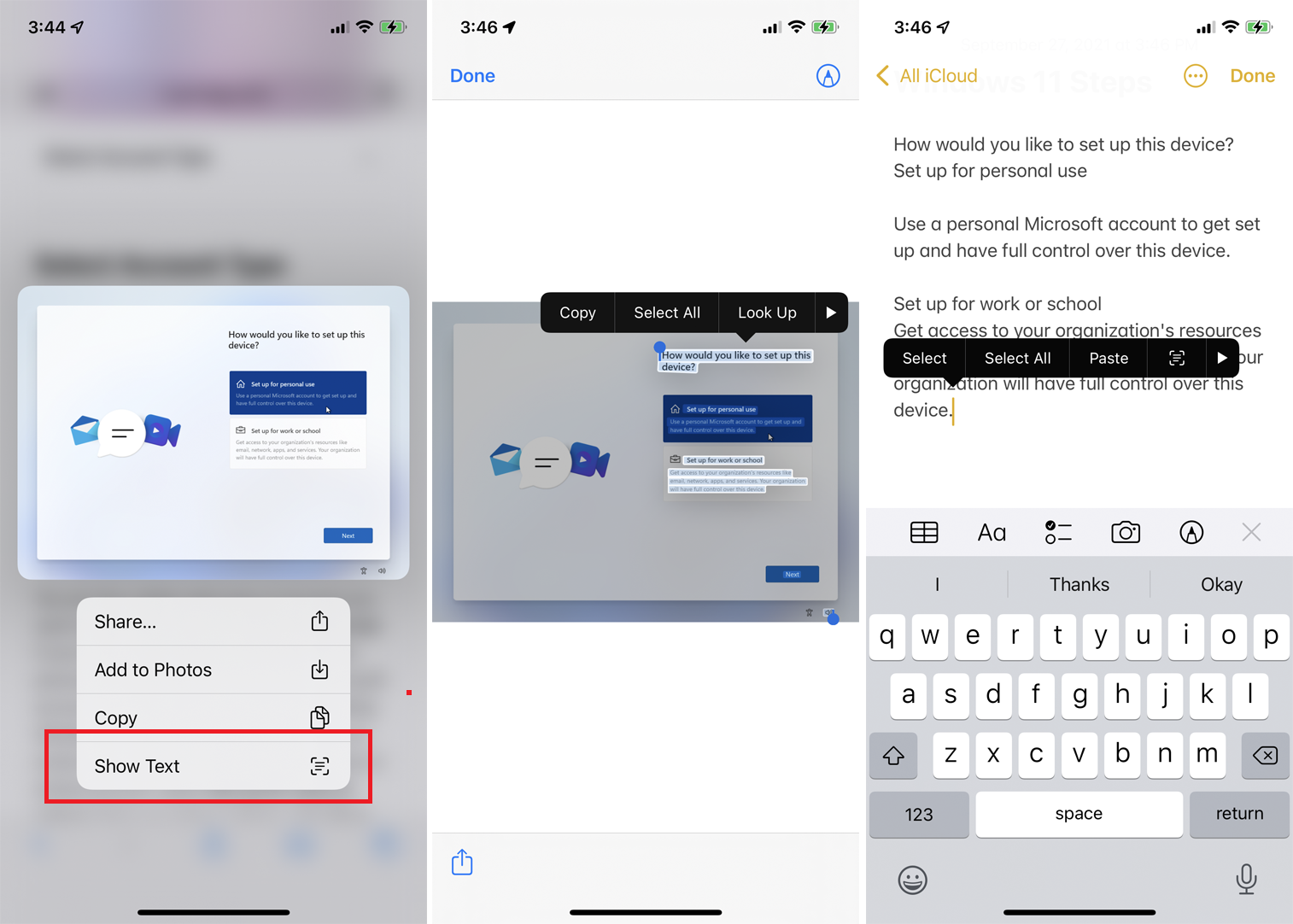
Per copiare il testo da un'immagine su un sito Web, premere sull'immagine. Dal menu a comparsa, scegli l'opzione Mostra testo , che seleziona il testo. Premi sul testo selezionato e scegli Copia o Seleziona tutto e poi Copia . È quindi possibile incollare il testo nell'app di destinazione.
L'unico inconveniente con la copia del testo da un'immagine è che potrebbe essere necessario riformattare il testo incollato, in particolare aggiungendo o rimuovendo i ritorni di paragrafo. In caso contrario, l'IA integrata in Live Text generalmente fa un buon lavoro nell'ottenere il testo stesso correttamente.
Effettua una telefonata da un numero in una foto
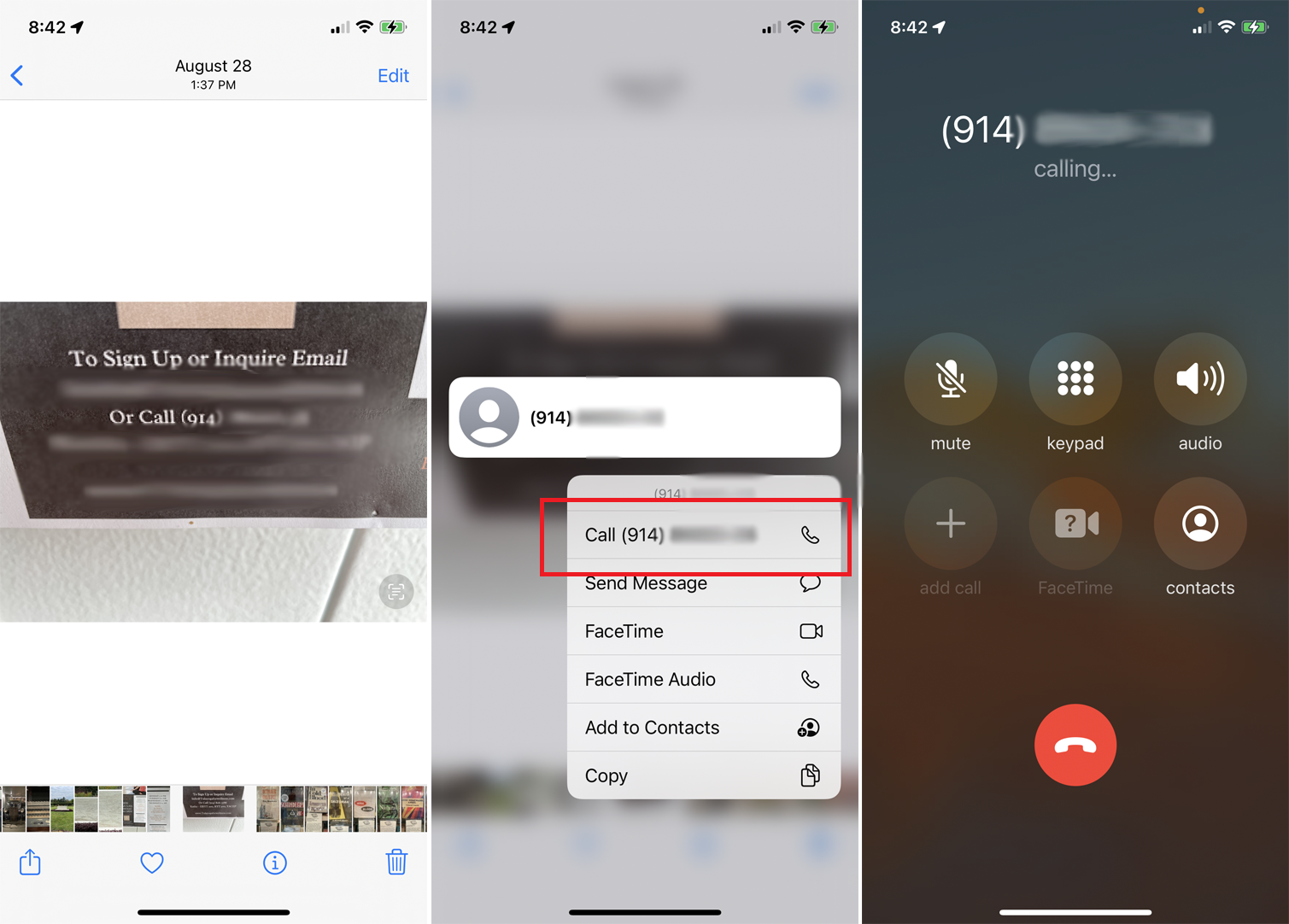
È possibile effettuare una chiamata da un numero di telefono visualizzato in un'immagine. Apri l'immagine nella libreria per l'app Foto. Premere il numero e toccare il numero visualizzato per effettuare la chiamata.
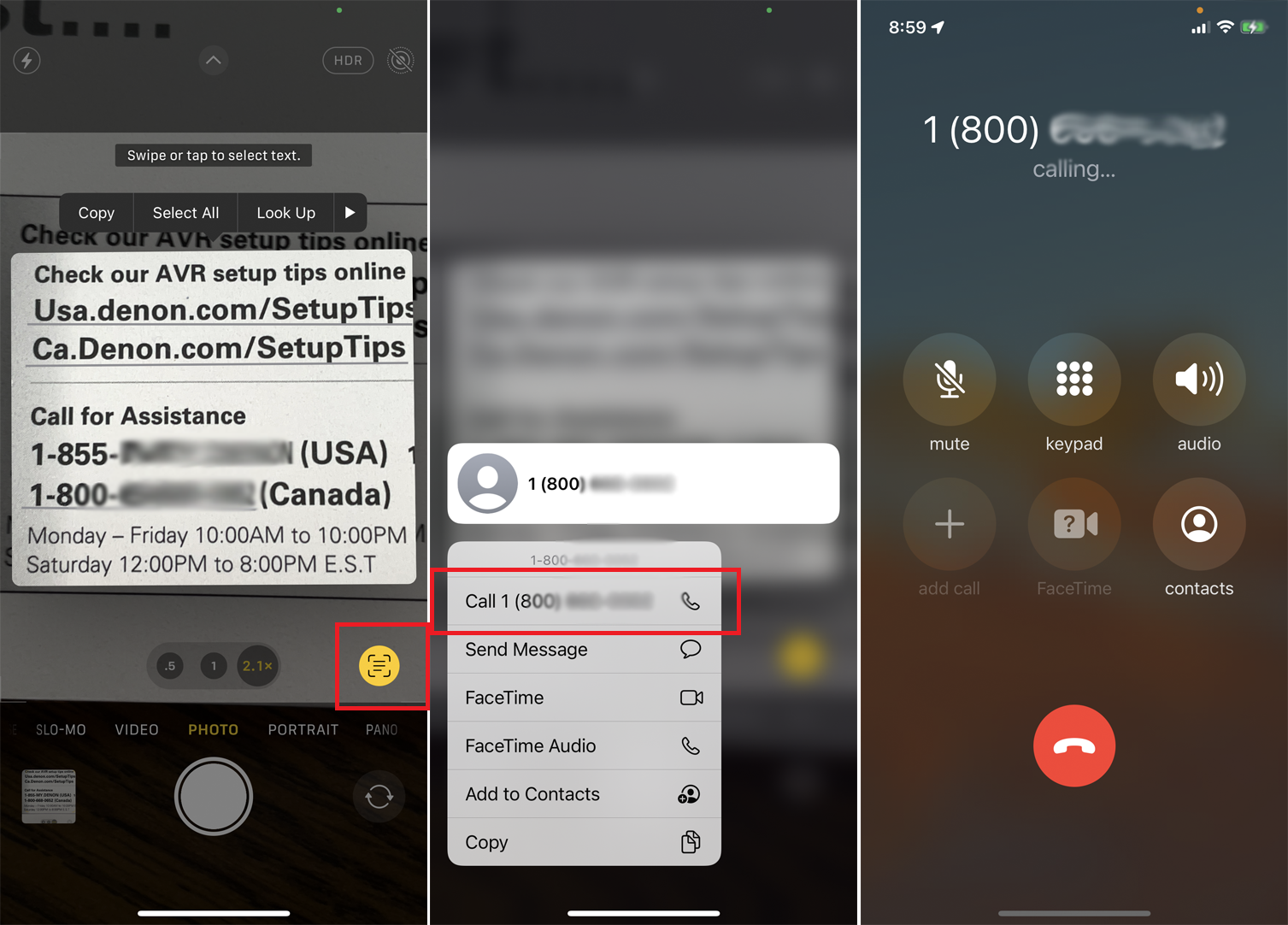
Puoi anche puntare la fotocamera del tuo dispositivo verso un numero di telefono per effettuare una chiamata. Apri l'app Fotocamera e punta sull'immagine. Toccare il pulsante indicatore, quindi premere il numero di telefono visualizzato. Tocca il numero per chiamarlo.

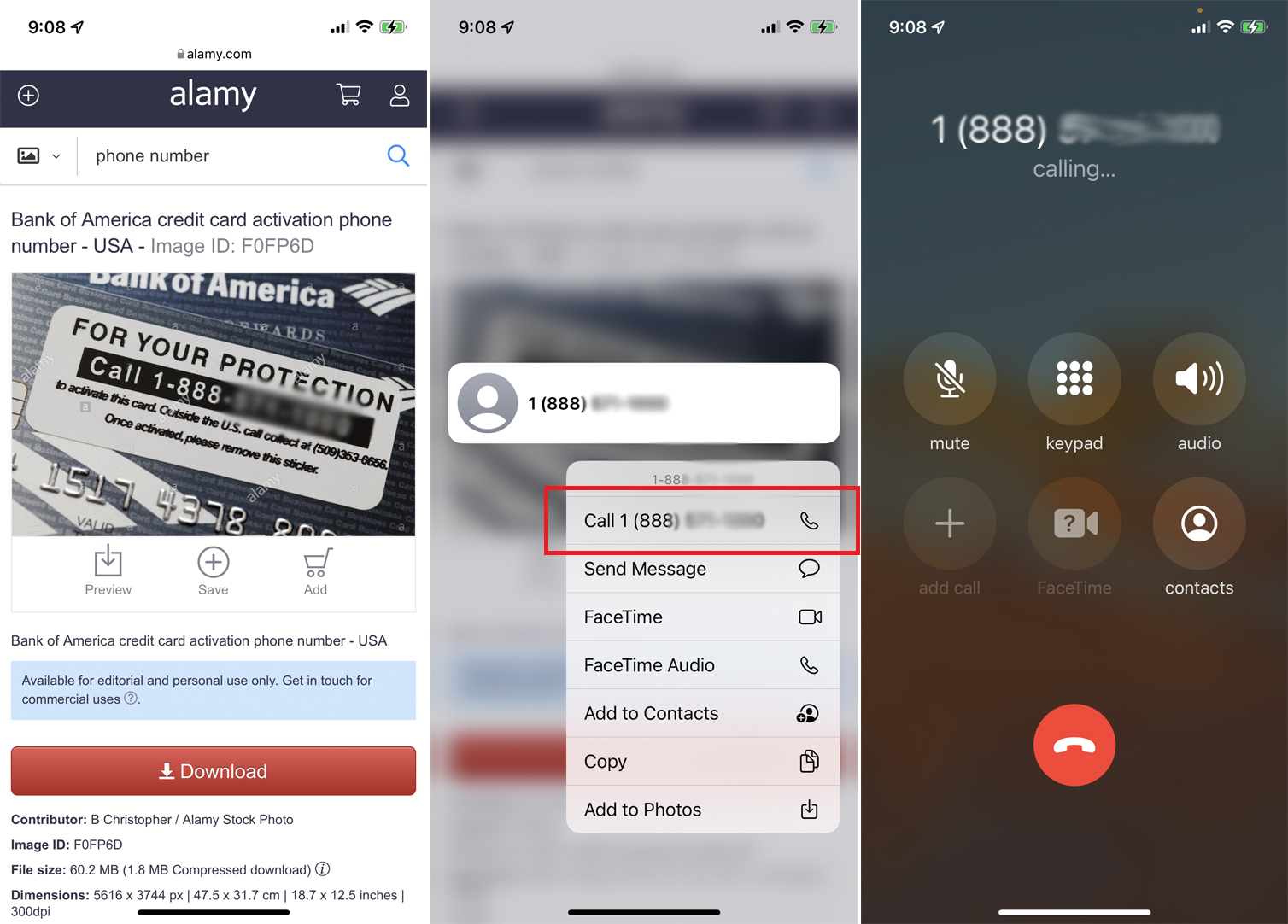
Per chiamare un numero elencato in una foto o un'immagine su un sito Web, premere verso il basso sul numero. Tocca il numero di telefono visualizzato per chiamarlo.
Consigliato dai nostri editori
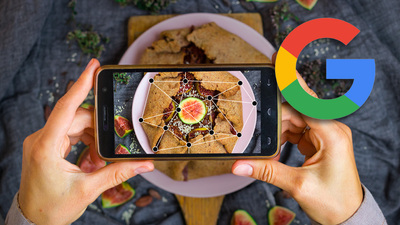

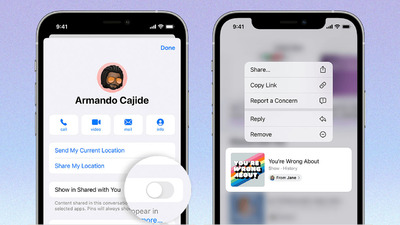
Invia un'e-mail da un indirizzo in una foto
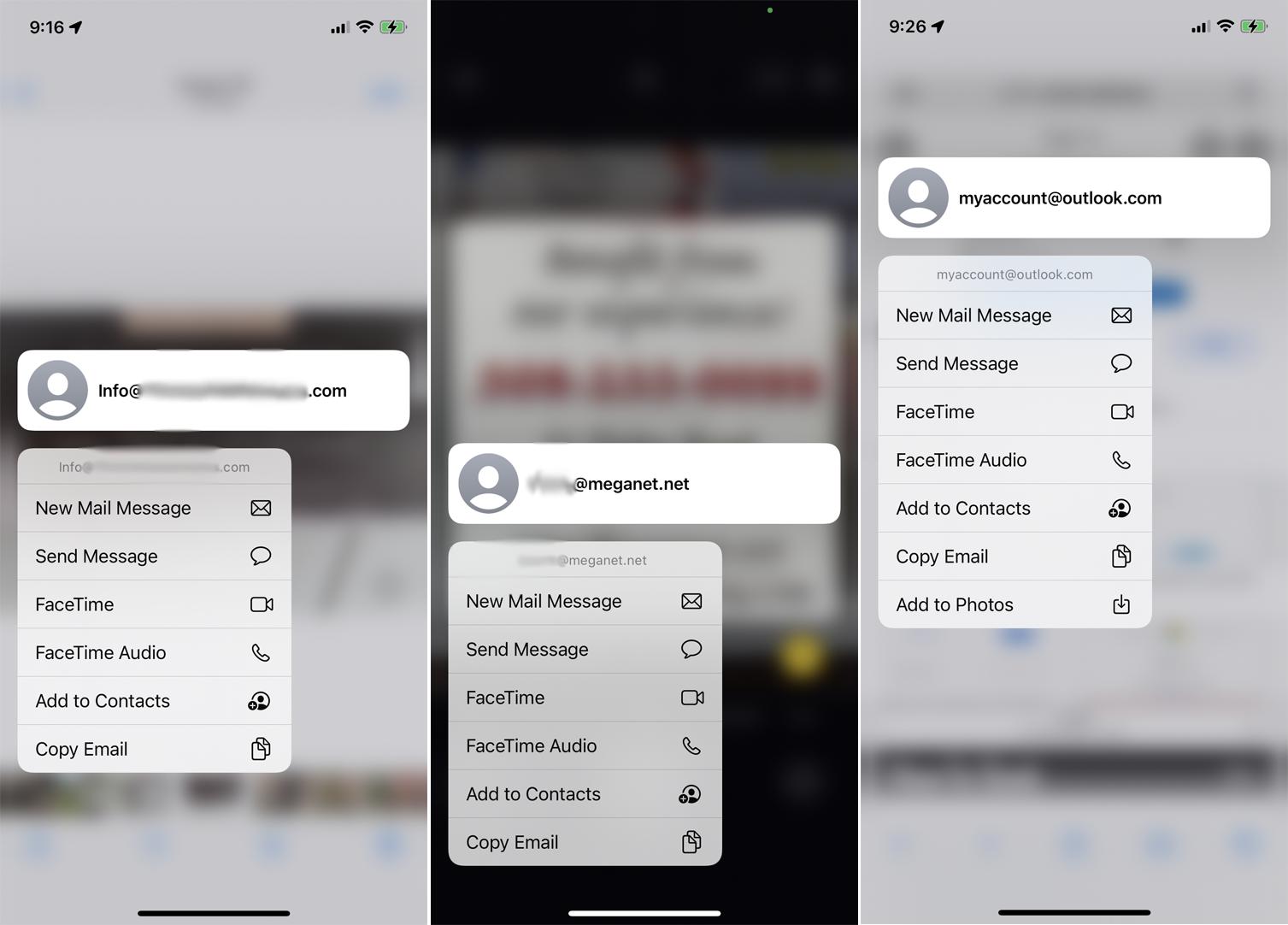
L'invio di un'e-mail tramite un indirizzo visualizzato in un'immagine funziona allo stesso modo. Per utilizzare una foto esistente, premi verso il basso sull'indirizzo e tocca il comando per Nuovo messaggio di posta per comporre e inviare la tua email.
Per utilizzare un indirizzo su un cartello, un poster o un altro oggetto fisico, punta la fotocamera del tuo iPhone verso l'oggetto e tocca il pulsante indicatore. Premi sull'indirizzo per inviare la tua email. Puoi anche selezionare un indirizzo e-mail visualizzato in una foto su un sito Web toccandolo e quindi scegliendo l'indirizzo visualizzato per comporre la tua e-mail.
Traduci una lingua dal testo in una foto

Per tradurre il testo in una foto o un'immagine nella tua libreria, apri l'immagine e premi il testo verso il basso per selezionarlo. Tocca la freccia destra nel menu e seleziona il comando Traduci . Nella schermata Traduci, tocca l'opzione Cambia lingua , quindi tocca il pulsante Riproduci per ascoltare il testo originale e la traduzione. Tocca Copia traduzione per copiare e quindi incollare il testo tradotto.
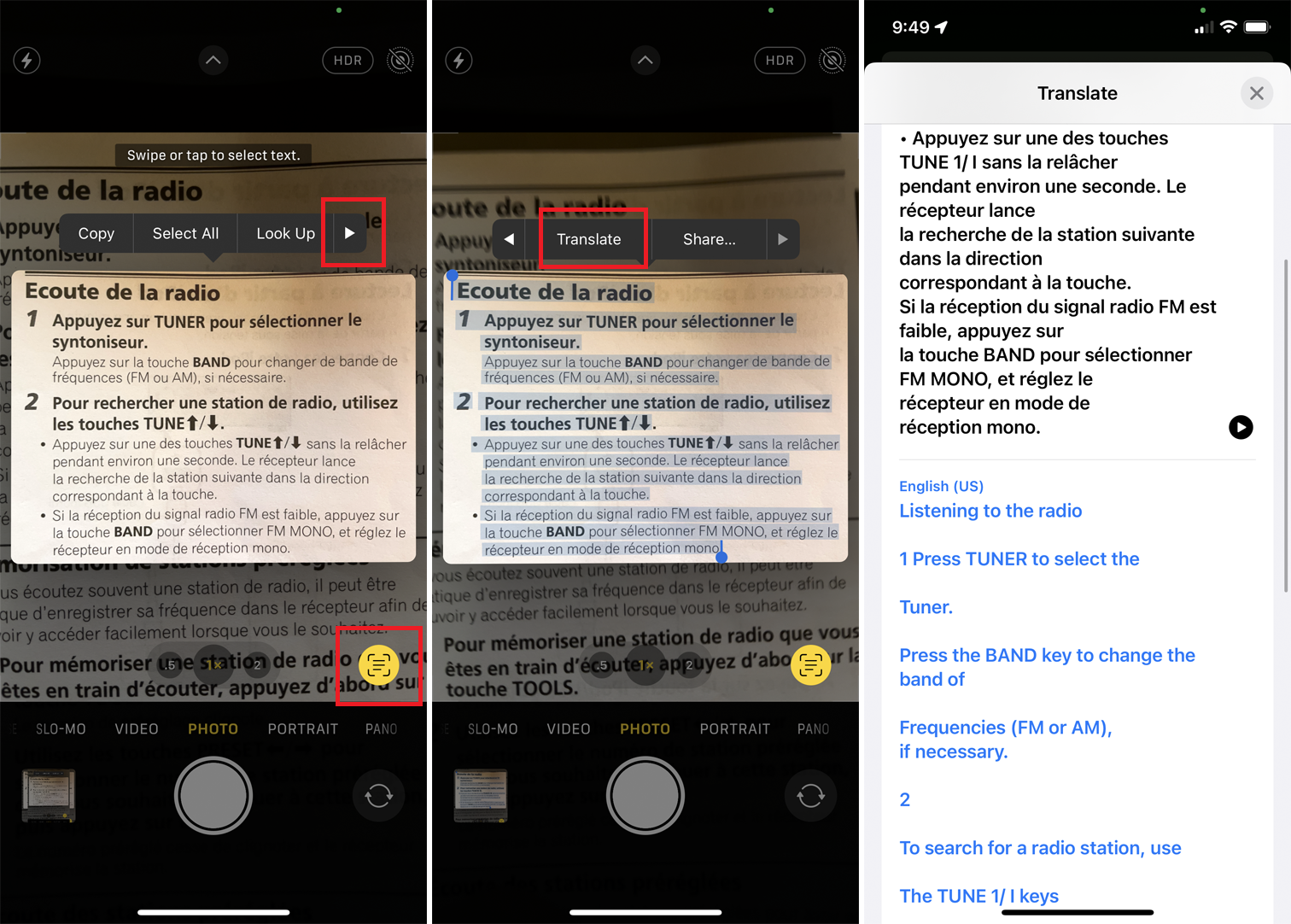
Puoi anche tradurre il testo da un oggetto fisico puntando la fotocamera del tuo iPhone verso l'oggetto e toccando il pulsante indicatore. Premi verso il basso sul testo e tocca il comando Traduci , quindi cambia la lingua tradotta secondo necessità.
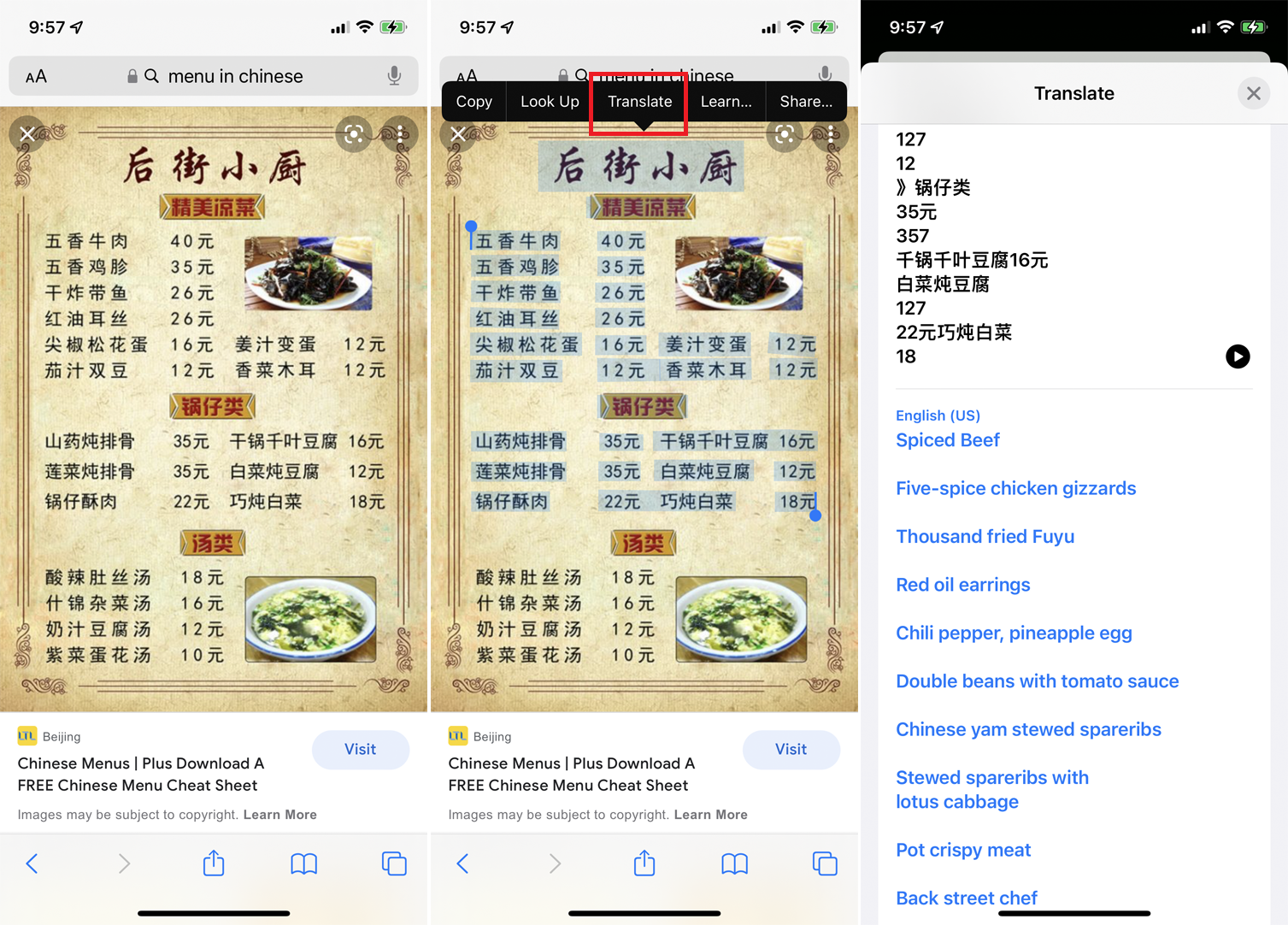
Per tradurre il testo visualizzato in una foto o un'immagine su un sito Web, premere su di esso e selezionare il testo visualizzato. Tocca il comando Traduci per vedere e ascoltare il risultato.
Apri una ricerca sul Web da una foto
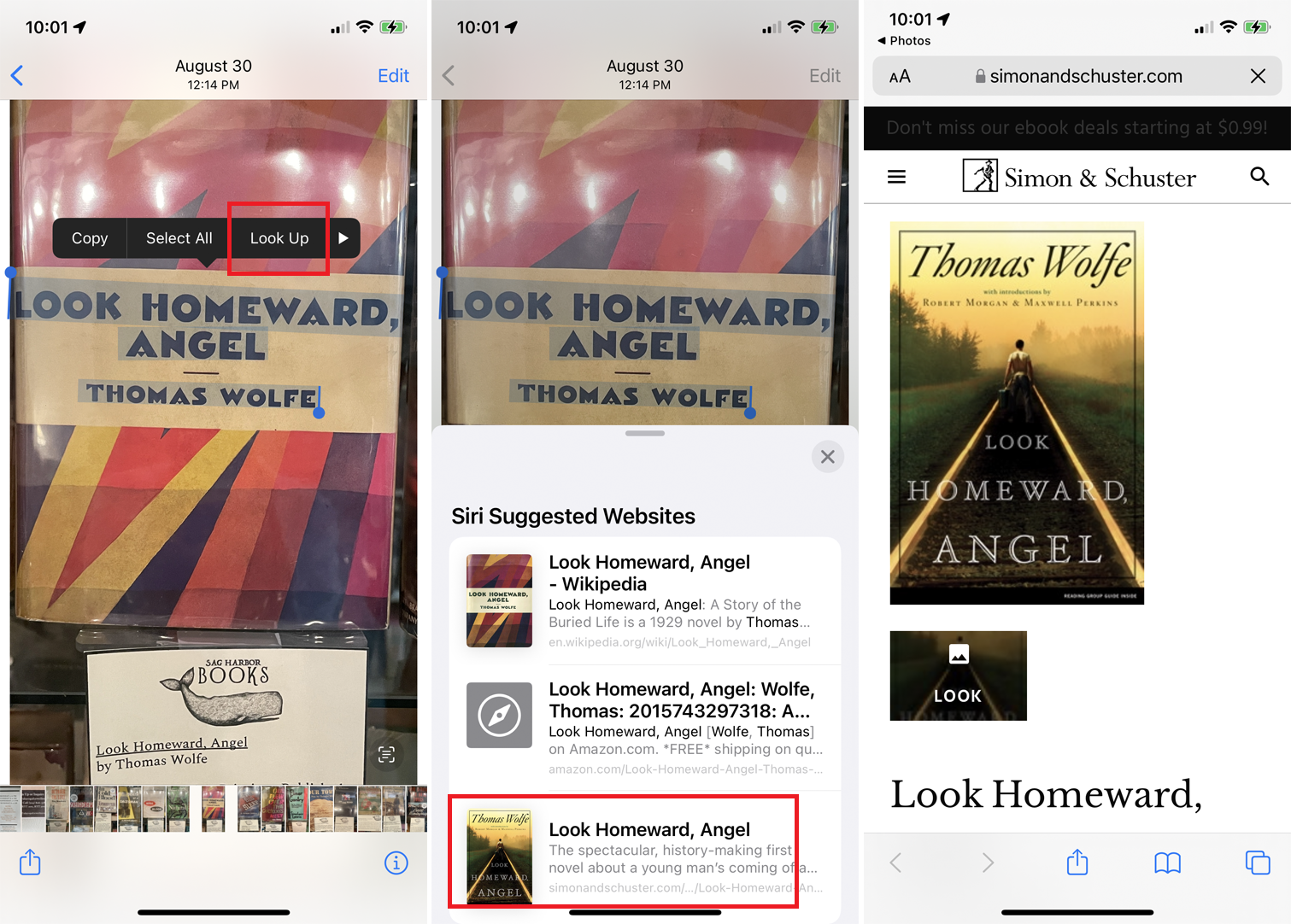
Puoi anche eseguire una ricerca sul Web dal testo in un'immagine sul tuo dispositivo se premi il testo verso il basso e seleziona il comando Cerca . Dall'elenco dei siti Web suggeriti, tocca quello che desideri aprire.
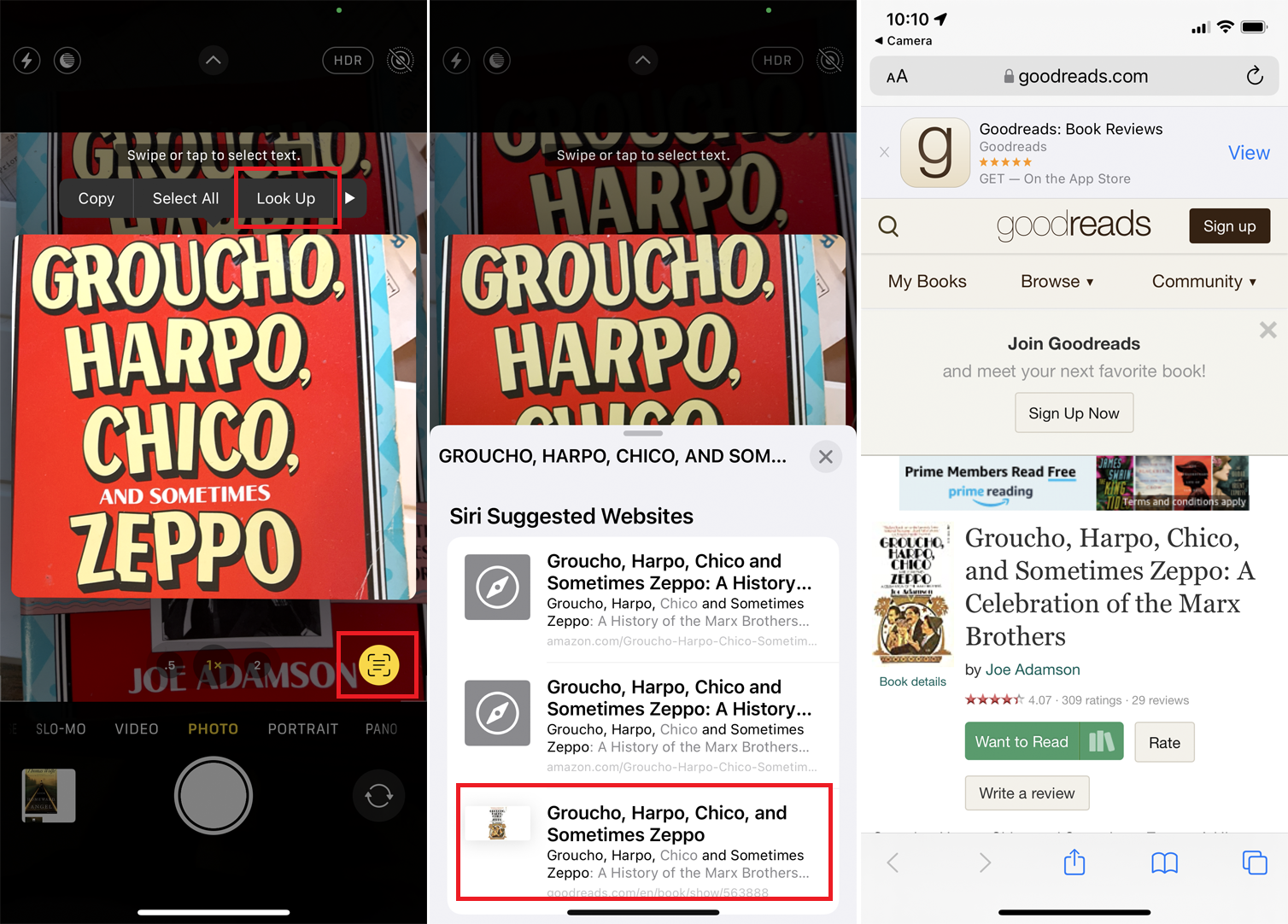
Per cercare del testo su un oggetto fisico, punta la fotocamera del tuo iPhone verso l'oggetto e tocca il pulsante indicatore. Premi verso il basso sul testo, tocca Cerca e seleziona il sito che desideri dai risultati.
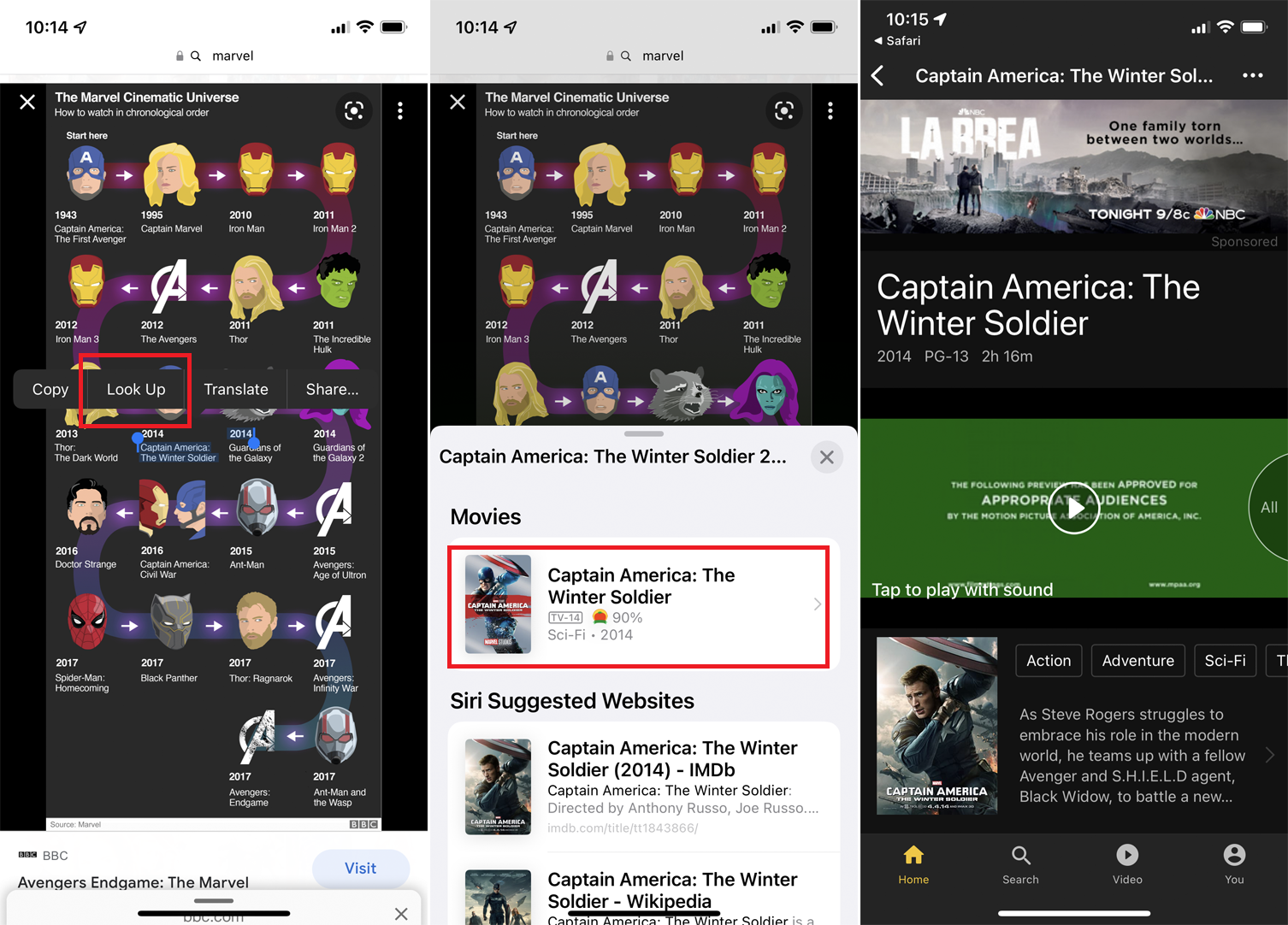
Puoi anche cercare il testo in una foto su un sito web. Premilo e seleziona il comando Cerca . Da lì, puoi scegliere il sito che desideri vedere tra i risultati suggeriti.
